Windows10 Proを使っている人向けに、外付けHDDにパスワードをかける方法を紹介します。
筆者自身の備忘録でもあります。
ロックをかける方法
1.外付けHDDを接続し、エクスプローラーから右クリックして「BitLockerを有効にする(B)」をクリックします。
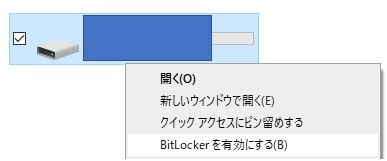
2.パスワードを使用してドライブのロックを解除する(P)のにチェックをつけ、適宜パスワードを入力して次へボタンをクリックします。
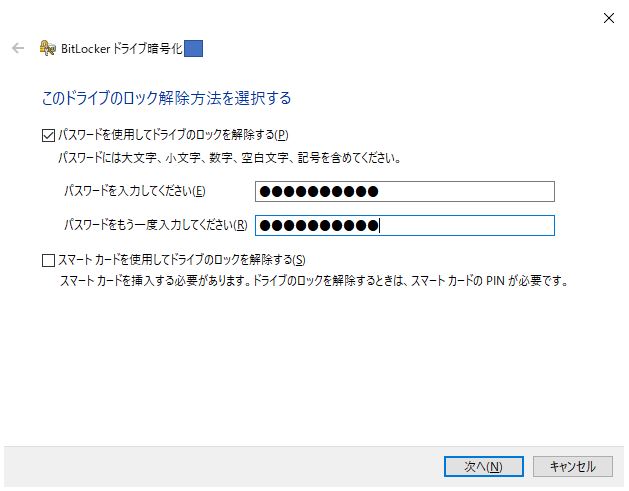
3.回復キーの保存方法を選択してください。
※本記事では「Microsoftアカウントに保存する」をクリックしたものとして以降の手順を紹介していきます。
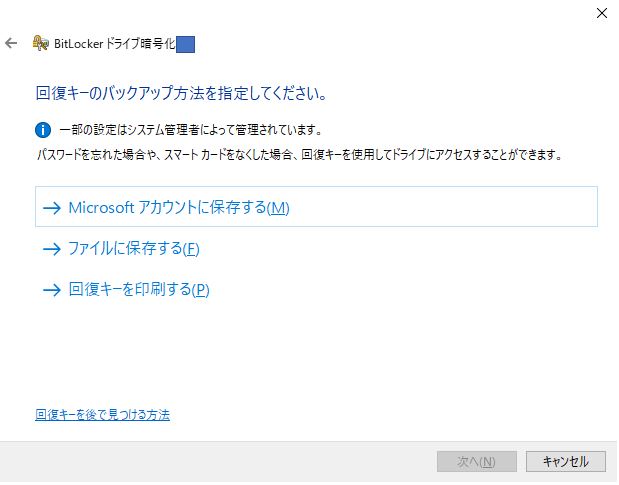
4.回復キーを保存したら、次へボタンを押します。
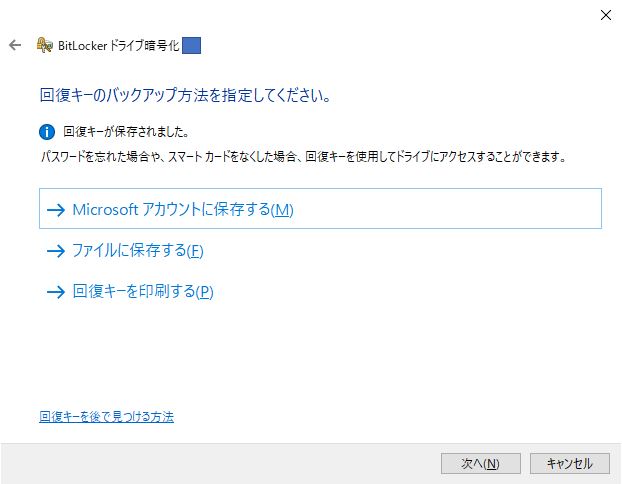
5.ドライブを暗号化する領域を適宜設定してください。
※筆者は使用中のHDDに対して行ったので「ドライブ全体を暗号化する」を選択しました。
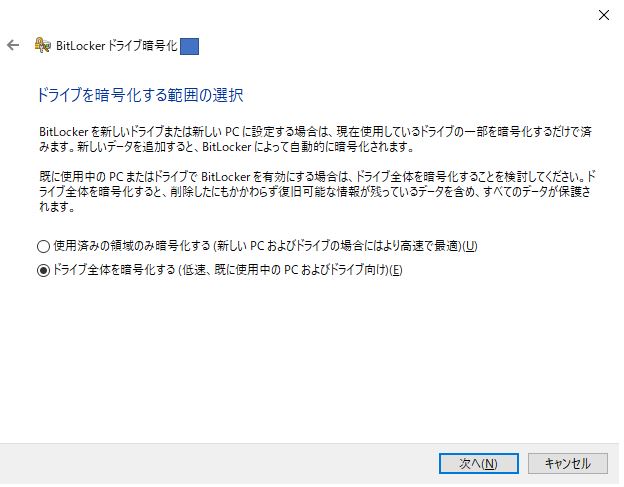
6.暗号化モードを選択してください。筆者は以前のOSでも使いたかったので「互換モード」を選択しました。
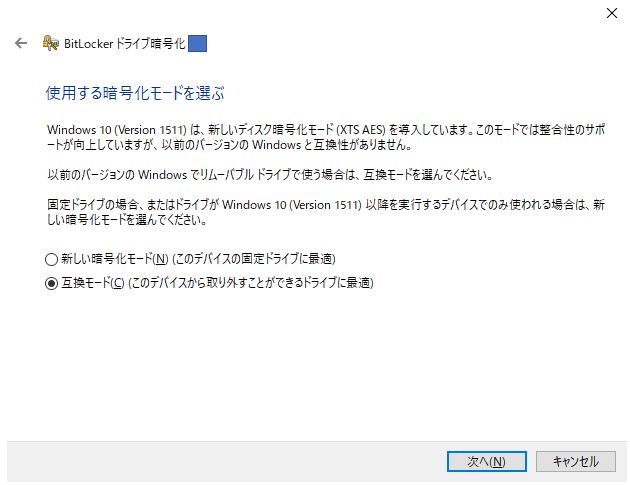
7.暗号化の開始をクリックしてください。
暗号化の処理にかかる時間は、HDDのデータ量にもよるとは思いますが筆者の場合は1~3時間ほどかかりました。
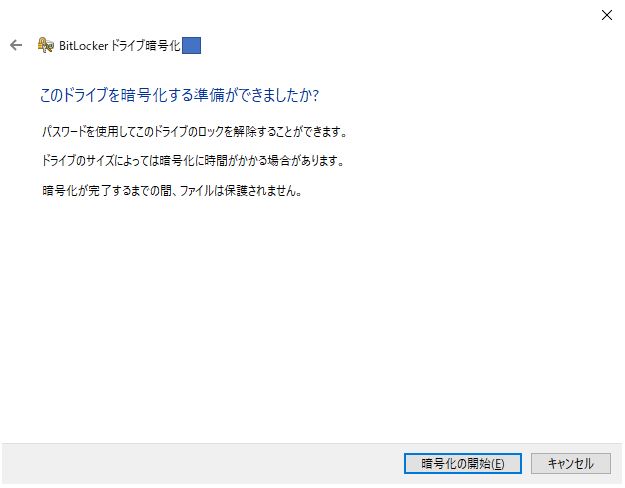
8.処理が終わったら、完了した旨のメッセージが表示されるので、閉じるボタンを押せばOKです。
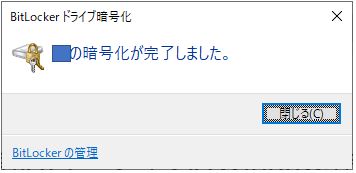
ロック解除方法
パスワードをかけた外付けHDDをPCに接続したりすればパスワードの入力画面が表示されますので、設定したパスワードを入力すればロックは解除されます。
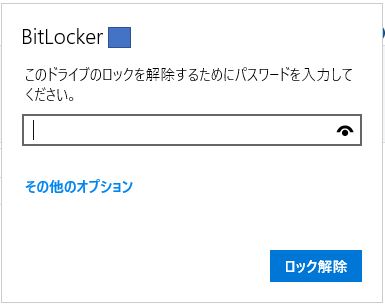
回復キーについて
回復キーを確認する方法
Microsoftアカウントに保存するを確認した場合での回復キーの確認方法を紹介します。
1.マイクロソフトアカウントにログインしてください。
2.「デバイス」の項目から、今ご自身で使っているPCの欄にある「詳細の表示」をクリックします。
3.「BitLockerデータ保護」の項目にある、「回復キーの管理」をクリックします。
これで、BitLockerキーの一覧を表示することができるはずです。

回復キーを入力する方法
1.HDDのロック解除パスワード入力画面を表示し「回復キーを入力する」をクリックする。
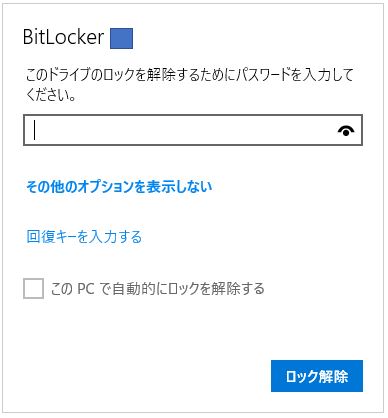
2.入力欄に回復キーを入力し、「ロック解除」を押せばロックは解除されます。
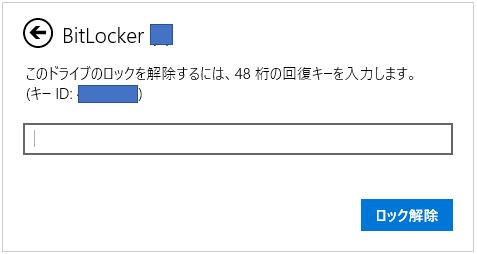
以上です。参考になれば幸いです。


